Remediere: Ediția Outward Definitive se blochează sau nu se încarcă pe Xbox One și Xbox Series X/S
Miscelaneu / / May 18, 2022
Outward Definitive Edition este o nouă Ediția definitivă care oferă experiența supremă pentru Exterior jucători. Nu este doar o revizuire vizuală, ci combină în mod natural noile mecanici și funcții de la Outward și ambele DLC-uri, Soroboreans și The Three Brothers, pentru a face să pară o experiență nou-nouță. Ei bine, este destul de regretabil că mulți jucători Outward Definitive Edition se confruntă cu astfel de probleme ca se prăbușește sau nu se încarcă pe consolele lor Xbox One și Xbox Series X/S în timpul pornirii.
Dacă ești și tu unul dintre ei, nu trebuie să-ți faci griji. De obicei, astfel de probleme de blocare la pornire cu jocurile pot apărea din mai multe motive și, de asemenea, dezvoltatorii nu pot ajuta. utilizatorii Xbox One și Seria Xbox S|X utilizatorii de consolă intră foarte mult în această problemă, în special cu titlurile nou lansate. Dacă nu doriți să suferiți mai mult până când dezvoltatorii vin cu o remediere, puteți încerca să o remediați manual.
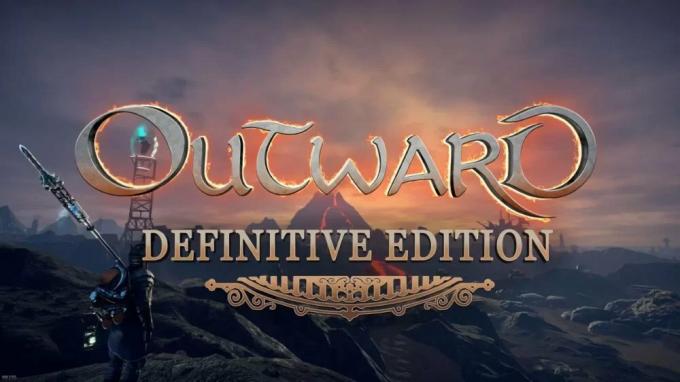
Conținutul paginii
-
Remediere: Se prăbușește ediția definitivă pe Xbox One și Xbox Series X/S
- 1. Treci stare offline
- 2. Verificați actualizările jocului
- 3. Verificați actualizările de sistem
- 4. Dezinstalați și reinstalați Outward Definitive Edition
- 5. Resetați consola
Remediere: Se prăbușește ediția definitivă pe Xbox One și Xbox Series X/S
Există doar câteva motive sau soluții posibile disponibile care vă pot ajuta să rezolvați problema de blocare pe consolele Xbox. Din fericire, am furnizat toate metodele mai jos și ar trebui să le verificați una câte una până când problema este remediată pentru dvs. Uneori, un joc învechit sau o versiune de software de sistem poate cauza astfel de probleme. În timp ce reinstalați fișierele de joc sau resetați consola poate rezolva problema.
1. Treci stare offline
Asigurați-vă că intrați în starea offline și apoi încercați să jucați sau să lansați jocul din nou. Deși poate dura câteva minute pentru a efectua complet procesul, merită încercat o dată.
- apasă pe butonul Xbox pe controler.
- Îndreptați-vă spre profil secțiune (ultima opțiune din partea dreaptă) > Selectați Profil și sistem.
- Alege Setări > Selectați General.
- Selectați Setari de retea a consolei dvs. Xbox > Alegeți să Deconectați-vă.
- După ce ați terminat, mergeți la biblioteca de jocuri și rulați din nou jocul Outward Definitive Edition.
2. Verificați actualizările jocului
O versiune de joc învechită poate cauza mai multe probleme de compatibilitate, mai degrabă decât să aibă erori. Deci, este întotdeauna mai bine să păstrați versiunea de joc actualizată. Pentru a face acest lucru:
Reclame
- apasă pe butonul Xbox pe controlerul dvs.
- Apoi, alegeți Jocurile și aplicațiile mele > Selectați Vezi toate.
- Selectați Administra și apoi Actualizări.
- Dacă este disponibilă o actualizare, consola dvs. va începe automat descărcarea și instalarea noului patch.
3. Verificați actualizările de sistem
Asigurați-vă că verificați actualizările de sistem ale consolei înainte de a ajunge la orice concluzie. Uneori, problemele cu versiunea de sistem învechită sau chiar orice eroare temporară vă pot deranja.
- apasă pe butonul Acasă pe consola Xbox pentru a deschide meniul Dashboard.
- Acum, selectează Setări din partea de jos a meniului > Selectați Toate setările.
- Alege să Sistem > Selectați Actualizări.
- Selectați Actualizați Consola (dacă este disponibil) > Urmați instrucțiunile de pe ecran pentru a finaliza procesul de actualizare.
- Odată terminat, asigurați-vă că reporniți consola pentru a aplica modificările.
4. Dezinstalați și reinstalați Outward Definitive Edition
Puteți încerca să dezinstalați și să reinstalați complet jocul pe consola Xbox pentru a verifica dacă problema încă vă deranjează sau nu. De asemenea, este posibil ca fișierele jocului să fi fost corupte sau să lipsească. Prin urmare, încercați să reinstalați jocul Outward Definitive Edition pe consolă. Pentru a face asta:
- apasă pe butonul Xbox pe controler pentru a deschide meniul Ghid.
- Selectați Jocurile și aplicațiile mele > Lovitură Vezi toate > Alegeți să Jocuri.
- Apoi selectați Gata de instalare > Selectare Coadă.
- Selectează Ediția definitivă în exterior jocul pe care încercați să-l reinstalați.
- Acum, apăsați pe butonul Meniu pe controlerul dvs.
- Selectați Gestionați jocul și suplimentele sau Gestionați aplicația.
- Alege Ediția definitivă în exterior > Selectați Dezinstalează toate.
- Asigurați-vă că selectați Dezinstalează toate pentru a confirma sarcina.
- Așteptați finalizarea procesului de dezinstalare.
- Reporniți sistemul pentru a aplica modificările.
- Apoi apăsați tasta butonul Xbox pe controler pentru a deschide din nou meniul Ghid.
- Lovit Jocurile și aplicațiile mele > Selectați Vezi toate > Accesați Jocuri.
- Selectează Gata de instalare filă > Apăsați Instalare pentru Outward Definitive Edition.
- Așteptați procesul de instalare și apoi reporniți consola.
5. Resetați consola
Dacă niciuna dintre metode nu a funcționat pentru dvs., încercați să efectuați o resetare din fabrică pe consola Xbox urmând pașii de mai jos pentru a remedia problema.
- apasă pe butonul Xbox pe controler pentru a deschide meniul Ghid.
- Selectați Profil și sistem > Accesați Setări > Selectați Sistem.
- Mergi la Informații despre consolă > Selectați Resetează consola.
- Veți primi un prompt like Resetați consola?
- Aici ar trebui să selectați Resetați și eliminați totul. [Acest lucru va șterge toate datele utilizatorului, inclusiv conturile, jocurile salvate, setările, toate aplicațiile și jocurile instalate etc.]
- Deși puteți alege să resetați și să păstrați jocurile și aplicațiile mele, este posibil să nu rezolve problema în majoritatea cazurilor.
- După ce selectați opțiunea, consola dvs. Xbox începe să șteargă și să resetați sistemul la setările implicite din fabrică.
- Așteptați finalizarea procesului, apoi reporniți consola.
Asta e, băieți. Presupunem că acest ghid v-a fost de ajutor. Pentru întrebări suplimentare, anunțați-ne în comentariul de mai jos.
Reclame



